Jak fungují překlady
![]() Vítejte na stránkách Českého týmu překladatelů Ubuntu.
Vítejte na stránkách Českého týmu překladatelů Ubuntu.
 Ubuntu využívá k překladům webovou aplikaci Rosetta, což je součást portálu Launchpad. Rosetta se snaží o maximální zjednodušení překladů, díky čemuž mohou přispívat i překladatelé bez větších technických znalostí. Veškerá práce se odehrává v prostředí webových formulářů.
Ubuntu využívá k překladům webovou aplikaci Rosetta, což je součást portálu Launchpad. Rosetta se snaží o maximální zjednodušení překladů, díky čemuž mohou přispívat i překladatelé bez větších technických znalostí. Veškerá práce se odehrává v prostředí webových formulářů.
V Rosettě jsou překlady rozděleny podle balíků programů, ve kterých jsou obsaženy. Je tam možné překládat většinu standardních a podporovaných součástí systému. Texty pro překlad se však do Rosetty musí nejprve nějak dostat. Jsou dvě možnosti:
- Aplikace má původ překladů v Rosettě - toto je ideální stav. Autor programu určil, že překlad aplikace bude od počátku probíhat v Rosettě. Proto překlady, které u těchto aplikací vidíte, jsou vždy aktuální, tak jak se zobrazují v aktuální vývojové verzi programu. Také když nějaké změny uložíte, tak se projeví u každého, kdo si daný program nainstaluje, nehledě na jeho linuxovou distribuci nebo dokonce typ operačního systému. Seznam těchto aplikací lze nalézt na stránce Aplikace. Do této kategorie spadají i nástroje vyvíjené přímo pro Ubuntu, dokumentace, nápověda, a další.
- Aplikace se překládá původně jinde a do Rosetty je její překlad importován - ne zcela ideální stav. Původní překlady probíhají jinde (například někde na stránkách autora aplikace, tzv. upstream) a do Rosetty jsou jednou za čas importovány. V Rosettě tedy nemusíte vidět zcela aktuální stav - některé texty od poslední synchronizace již mohly být přeloženy nebo změněny. A co největší nevýhoda - pokud vy v Rosettě něco přeložíte, výsledný překlad se použije pouze v Ubuntu. V žádných jiných systémech se změny neprojeví, neboť vaše nové překlady nebudou odeslány zpět do původních překladových zdrojů autora dané aplikace. Tento způsob se tedy hodí k rychlému opravování překlepů, ale ne moc k serióznímu překládání - z vaší práce profitují pouze uživatelé Ubuntu. U těchto aplikací tedy Rosettu nepoužíváme a chodíme překládat do daného upstreamu (originálních překladových zdrojů aplikace). Práce v upstreamu většinou neprobíhá pomocí tak intuitivních nástrojů jako je Rosetta, i přesto není tento překlad nikterak složitou záležitostí.
V Rosettě překládáme pouze první kategorii, což jsou aplikace s původem překladů přímo v Rosettě a dokumentace Ubuntu. Odkazy na seznam těchto překladů jsou uvedeny níže. Toto jsou oblasti, kde se mohou zájemci zapojit a pomoci s překladem Ubuntu a dalších svobodných aplikací. Ostatní součásti systému (druhou kategorii překladů, jako je GNOME, KDE, atd.) je nutno překládat v upstreamu!
Práce v Rosettě
 Nejčastěji budete zřejmě používat následující odkazy:
Nejčastěji budete zřejmě používat následující odkazy:
 Seznam aplikací s překladem přímo v Rosettě
Seznam aplikací s překladem přímo v Rosettě
 Seznam aplikací a nástrojů specifických pro Ubuntu
Seznam aplikací a nástrojů specifických pro Ubuntu
 Doporučené překlady anglickým překladatelským týmem
Doporučené překlady anglickým překladatelským týmem
 Balíky v Ubuntu dostupné pro mírné úpravy překladu - u těchto balíků se Rosetta pro překlad nepoužívá!
Balíky v Ubuntu dostupné pro mírné úpravy překladu - u těchto balíků se Rosetta pro překlad nepoužívá!
Překlad aplikací a balíků
Jednotlivé balíky k překladu jsou vždy označeny barevným pruhem 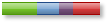 a přesnějšími textovými údaji. Význam barev je následující:
a přesnějšími textovými údaji. Význam barev je následující:
- zelená - přeloženo, a nezměněno od poslední synchronizace (poslání textů do distribuce)
- modrá - přeloženo, překlad v Rosettě je odlišný od překladu v upstreamu
- fialová - nově přeloženo od poslední synchronizace
- červená - nepřeloženo
Pokud jste zvyklí na překlad ve „starším stylu“ editací textových .po souborů, tato možnost zde také existuje. U každého překladu jsou k dispozici odkazy Download pro stažení .po souboru a Upload a file pro nahrání zpět do Rosetty. Tímto způsobem můžete překládat i offline. O editaci .po souborů uvádíme některé informace v sekci Upstream.
Oprava chyb
Některé chyby popisují překlepy a chybějící kousky textů, které v aplikacích nikdo nepřeložil. U opravy těchto chyb budete muset umět trošku hledat, než najdete příslušné řetězce a opravíte je. Čtěte obecné rady níže na stránce.
Některé chyby popisují celou nepřeloženou aplikaci, která by přeložena být určitě měla (je hodně na očích, uživatelé se s ní často setkávají). Pokud jen neopravujete překlep ale překládáte větší kus kódu, nezapomeňte hotový překlad poté poslat zpět autorovi programu do upstreamu, ať z překladu neprofituje pouze Ubuntu, ale celý svět. Nebo ještě lépe, přeložte danou aplikaci v upstreamu, a výsledek teprve použijte v Rosettě.
Práce v upstreamu
![]() Práce v upstreamu je pro většinu překladů mnohem hodnotnější, ale o něco složitější. Pokud to však s překlady myslíte vážně, určitě se zapojte.
Práce v upstreamu je pro většinu překladů mnohem hodnotnější, ale o něco složitější. Pokud to však s překlady myslíte vážně, určitě se zapojte.
 Čtěte Upstream.
Čtěte Upstream.
Příručky pro překlad
Určitě shlédněte následující příručky, jak správně překládat:
Obecné rady
- Pokud máte jakoukoliv nejasnost, zeptejte se, případně o daném problému založte diskuzi. Viz kontakty.
- Nepřekládejte něco, čím si vůbec nejste jisti. Podívejte se do dané aplikace, v jakém kontextu se to používá. Případně odhadněte smysl a zaškrtněte Someone should review this translation. Poté někoho požádejte o revizi vašeho překladu.
- Používejte korektor překlepů (Firefox kontroluje pravopis, v textových editorech lze využít aspell nebo ispell). Ve Firefoxu si zapněte kontrolu i jednořádkových polí.
- Dejte svůj překlad přečíst někomu dalšímu, resp. před odesláním překladu počkejte do dalšího dne a pak si jej přečtěte znovu s čistou hlavou.
- Mnoho překladů obsahuje ve slově podtržítko, například
_Lock. Podtržítko označuje zkratkovou klávesu, která se pak dá zrychleně aktivovat pomocí Alt+písmeno. Do překladu můžete dávat zkratku na libovolné písmeno, napříkladUza_mčít. Často je vhodné použít stejné písmeno jako v originále. Nikdy nedávejte zkratku na písmeno s diakritikou! Taktéž je vhodné mít aplikaci před sebou, aby nemělo víc tlačítek stejnou zkratkovou klávesu (u položek nabídky a popisků to problém není). - Mnoho aplikací používá systém nastavení gconf-editor. Jednotlivé klíče obsahují i popisky, kde jsou často zmíněny v uvozovkách platné hodnoty. Tyto hodnoty nesmí být přeloženy! Například u
Display options for the notification icon. Valid options are "never", "present" and "always".
nesmíte překládat „never“, „present“ a „always“. To, že právě překládáte popisek GConf, poznáte tak, že jméno souboru, kde se překlad nachází, končí většinou na .schemas.in.h. To stejné platí pro GConf konstanty TRUE a FALSE.
- Často chcete opravit nějaký překlad, ale nevíte, v kterém balíku ho najít. Jednoduše spusťte na svém počítači v terminálu příkaz:
grep -iR "hledaná fráze" /usr/share/locale-langpack/cs
a dostanete výpis .mo souborů obsahujících danou frázi. Z toho jednoduše poznáte, který balík tento text obsahuje, a už to můžete v Rosette lehce najít a opravit. Při vyhledávání si jen dejte pozor, že pokud má hledaný text fráze některé písmeno podtrhnuté (např. položka v menu), tak toto písmeno v .mo souboru předchází znak podtržítka (_), amprsandu (&) nebo stříšky (^).
Pozn: Je možné hledat i anglické fráze, v /usr/share/locale-langpack/.
Pozn: Konkrétní .mo soubor lze lehce zobrazit. Pokud máte nainstalovaný balík gettext a mc, můžete použít konzolový prohlížeč mcview.
- Pokud chcete vždy vidět aktuální stav překladů ve svém systému (a nečekat měsíce na aktualizaci), stačí si přidat zdroj typu:
# denní jazykové balíky pro Ubuntu 16.04 LTS Xenial Xerus deb http://ppa.launchpad.net/ubuntu-langpack/ubuntu xenial main
Pokud překládáte ještě nevydané vydání Ubuntu, automaticky se vám každých pár dní aktualizují jazykové balíčky, i bez tohoto přídavného zdroje.
- Pokud chcete sledovat překlady instalátoru Ubuntu, nainstalujte si balík
ubiquity. Pokud ho při zkoušení neodklikáte až do konce, nemělo by se vašemu systému nic stát. Ale samozřejmě doporučujeme používat virtualizaci.






